Windows Movie Maker là phần mềm biên tập, chỉnh sửa video miễn phí và được cung cấp bởi Microsoft. Windows Movie Maker sẽ nhanh chóng giúp bạn thêm các hiệu ứng, âm thanh, chú thích, ... vào Video để bạn có những Video độc đáo và hấp dẫn.
Windows Movie Maker giúp bạn biên tập, chỉnh sửa video, chia tách, kết nối các video với nhau, cung cấp các hiệu ứng khác nhau, ... Trong giới hạn bài này Taimienphi.vn sẽ hướng dẫn các bạn biên tập, chỉnh sửa Video với Windows Movie Maker.

Hướng dẫn Biên tập, chỉnh sửa Video với Windows Movie Maker
Tải và cài đặt phiên bản mới nhất của Windows Movie Maker
Bước 1: Sau khi cài đặt xong tiến hành mở chương trình lên
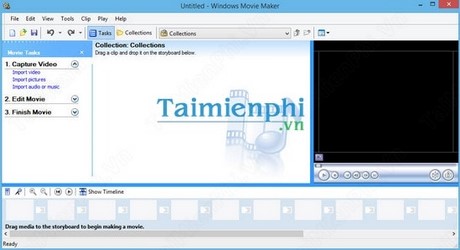
Bước 2: Thêm Video muốn chỉnh sửa tại mục Import Video.... như hình dưới


Bước 3: Chọn đường dẫn đến nơi chứa Video và nhấn Import

Sau khi Import video xong, ở đây, phần mềm sẽ tự động chia video thành các clip khác nhau

Bước 4: Bạn có thể xóa, copy cut...một đoạn trong video bằng cách phải chuột và chọn tùy chọn bạn muốn, sau khi lựa chọn được các đoạn video ưng ý, bạn phải chuột và chọn Add to Timeline

ở tùy chọn Edit Movie bạn chuyển qua View video Effect nhìn sang bên phải bạn chọn Effect bạn thích sau đó Copy

Bước 5: Xuống mục Timeline bạn chọn đoạn video mà bạn muốn thêm Effect và Paste vào đó
Bạn có thể chọn lần lượt mỗi đoạn video một Effect

tùy chọn Edit Movie bạn chuyển qua View video Transitions nhìn sang bên phải bạn chọn Transitions bạn thích sau đó Copy

Bước 6: Xuống mục Timeline bạn chọn đoạn chuyển đổi giữa các video sau đó Paste vào đó. Bạn làm lần lượt như vậy cho từng khoảng chuyển đổi để video của bạn sống động hơn

tùy chọn Edit Movie bạn chuyển qua Make title or credits
Cho phép bạn thêm text vào video, thêm trước đoạn video, trong video.....

Sau đó bạn nhập nội dụng đoạn Text mục More Options cho phép bạn đặt các tùy chọn nâng cao như cỡ chữ, màu chữ, kiểu chuyển đổi chữ...
Sau khi thiêt lập xong nhấn Done, Add title....

Sau khi thiết lập, tùy chỉnh xong xuôi bạn có thể xem trước video xem ổn chưa, nếu ổn rồi chuyển qua bước tiếp
Bước 7: Mục Finish Movie Chọn Save to my Computer

Chọn nơi lưu video ở mục Browse ... Sau đó chọn Next

Tiếp tục chọn Next

Quá trình lưu đang diễn ra. Bạn đợi vài phút để tiến trình hoàn thành sau đó

Nhấn Finish chương trình sẽ mở Video cho bạn xem
https://thuthuat.taimienphi.vn/bien-tap-chinh-sua-video-voi-windows-movie-maker-2449n.aspx
Như vậy, chỉ với các thao tác không quá phức tạp là bạn có thể biên tập, chỉnh sửa Video theo ý thích. Với Windows Movie Maker bạn có thể tự tạo cho mình những video theo phong cách riêng mà không tốn quá nhiều thời gian.